Proizvođači pregledača Opera nisu u postavkama dostupnim korisniku pružili jednostavnu opciju za vraćanje svih postavki na početnu vrijednost. Ali to ne znači da ne postoji način da vratite zadane postavke bez ponovne instalacije pretraživača. To se može učiniti ručno, jednostavnim postupkom.
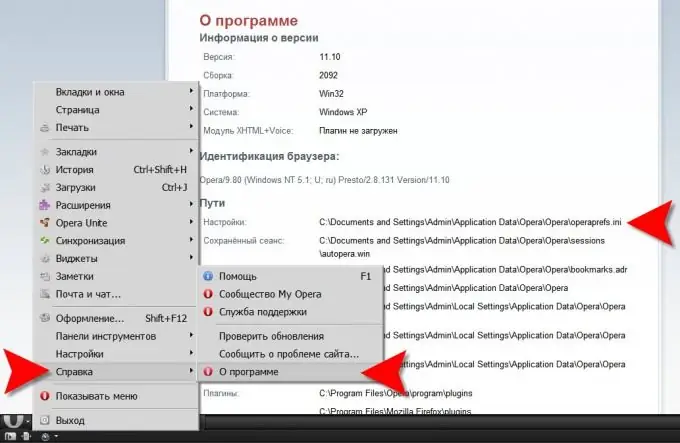
Potrebno
Preglednik Opera i Windows Explorer
Instrukcije
Korak 1
Pokrenite Windows Explorer dvostrukim klikom na prečicu "Moj računar" na radnoj površini ili pritiskom na "prečice" CTRL + E. Trebat će vam da izbrišete trenutnu datoteku postavki pregledača. Da biste to učinili, morate saznati gdje je pohranjeno na vašem računaru.
Korak 2
Proširite izbornik preglednika i idite na odjeljak "Pomoć". Morate kliknuti na najnižu stavku ("O meni"). Preglednik će otvoriti stranicu na kojoj trebate pronaći odjeljak s naslovom "Putovi". Prvi redak ovdje sadrži adresu datoteke s postavkama. To bi trebalo izgledati otprilike ovako: C: Dokumenti i postavkeAdminApplication DataOperaOperaoperaprefs.ini Trebate istaknuti cijelu ovu adresu, isključujući ime datoteke (operaprefs.ini). Kopirajte izbor u RAM pritiskom na CTRL + C. To možete učiniti desnim klikom na odabir i odabirom odgovarajuće stavke u kontekstnom izborniku. U ovom postupku vam više neće trebati Opera, zatvorite preglednik.
Korak 3
Zalijepite kopiranu adresu mape koja sadrži datoteku postavki u adresnu traku istraživača i pritisnite Enter. Upravitelj datoteka će otvoriti željenu mapu i u njoj ćete morati pronaći operaprefs.ini. Datoteku za postavke treba izbrisati ili preimenovati. To je sve što trebate da uradite ručno, a Opera će ostalo obaviti samostalno kada je sljedeći put pokrenete. Preglednik će potražiti datoteku s postavkama, a ne pronalazeći je, stvorit će novu, upisujući u nju zadane postavke, koje će koristiti u budućnosti.






